smallpdf 是一款功能强大的在线转换工具;软件是免费的提供给用户进行快速的使用,而且支持转换的功能比较的前面,每一个功能都有一个简单实用的操作界面,让您的使用得到快速的发挥,支持一键的进行多个文件信息的处理,还可轻松的即可对您的文件进行加密,上传的速度快,使用简单。
那么我们怎么才能免费使用此款PDF软件呢?其实此款软件在不使用破解补丁的情况下是可以完全免费使用的,还有不明白的朋友一起看看smallpdf无限免费试用的图文教程吧!
无限试用图文教程
1.打开安装包,会自动安装,安装完在左上角点击 exit 关闭软件(不要直接右上角关闭!此软件的试用版与正式版的功能完全一致,所以只要修改试用天数即可。)。

2.然后找到“preferences.json”文件,preferences.json文件目录:C:\Users\你的用户名\AppData\Roaming\Smallpdf\preferences.json;
如果大家不知道怎么找,可以看看下面的教程:
在桌面上找到软件快捷方式,右键点击快捷方式,选择“打开文件位置”;如图

3.找到软件安装目录后,点击appdata;
如图

4.在appdata文件夹中,找到Roaming文件夹,并且打开此文件夹,如图
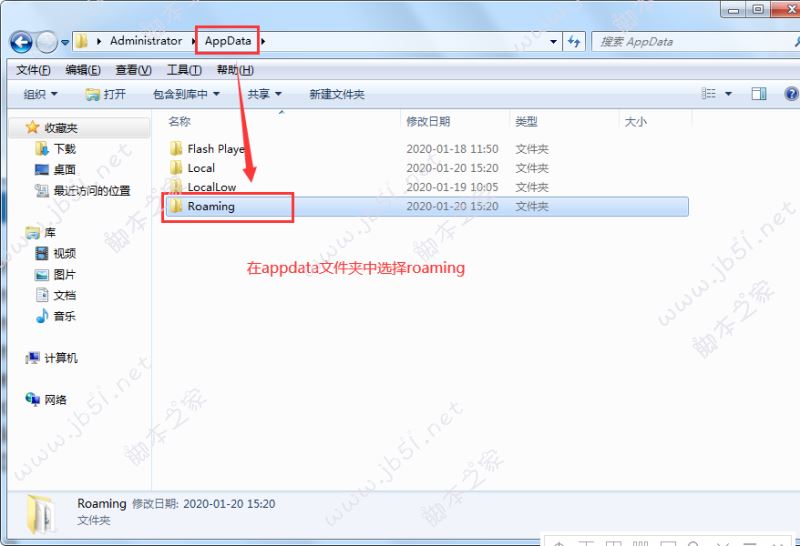
5.在Roaming文件夹中,找到Smallpdf文件夹,如图
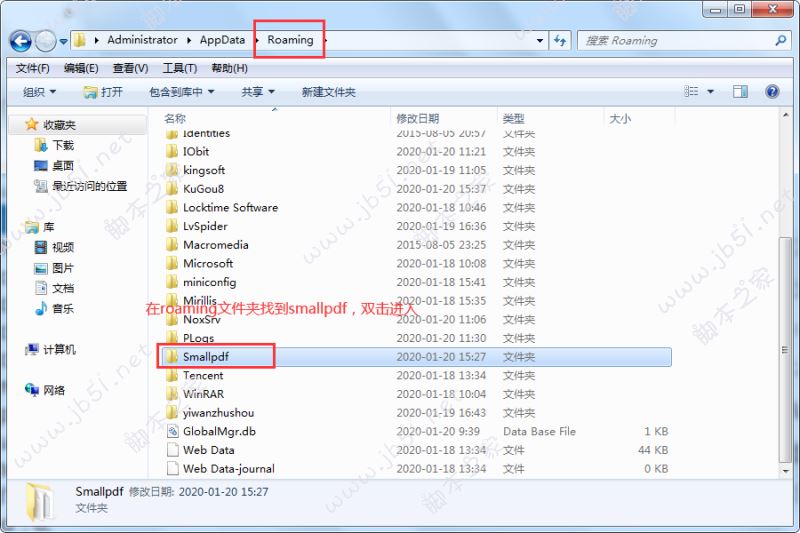
6.进入Smallpdf文件夹后,找到 preferences.json 文件;
右键点击preferences.json文件,选择“用记事本打开该文件”;如图
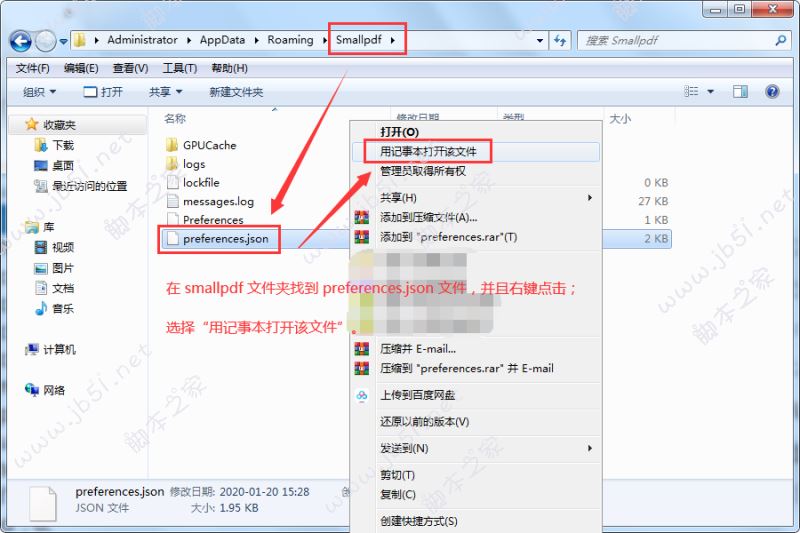
7.找到preferences.json-记事本 中,找到“system.trial_duration_limit": 5 , ”;
将数字“5”给为36500,即system.trial_duration_limit": 36500;
改完后“Ctrl S”保存;
如图

8.运行软件,即可获得36500天的免费使用权限了(100年的权限)。如图
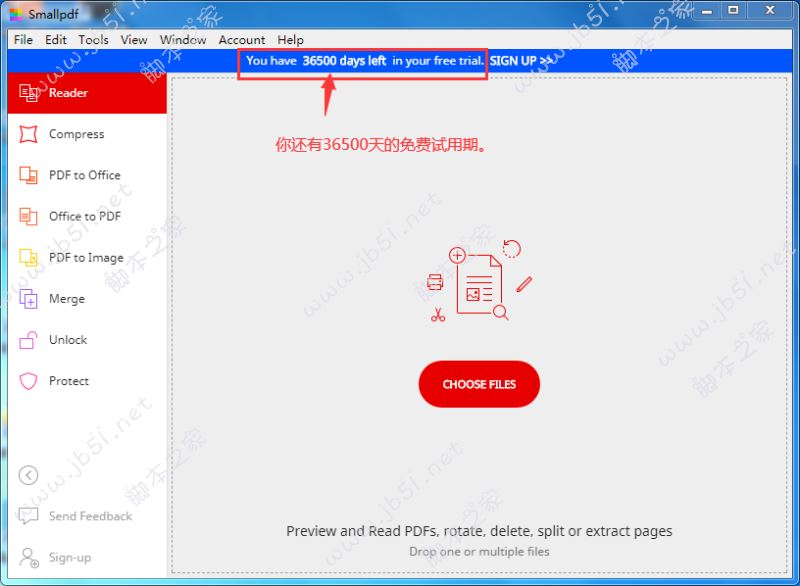
软件功能
PDF压缩
主流文献管理软件EndNote X9安装 汉化破解图文详细教程(附下载)
EndNote X9是一款非常好用且功能强大的文献管理软件,本文小编主要针对EndNote X9怎么破解?以及如何安装汉化等问题,来为大家带来了详细的EndNote X9安装 汉化破解教程,并附上有效的EndNote X9破解版下载地址
PPT转PDF
PDF转PPT
JPG转PDF
PDF转JPG
Excel转PDF
PDF转Excel
Word转PDF
PDF转Word
合并PDF
PDF分割
Rotate PDF
PDF解密
Protect PDF
软件特色
1.无限制-您希望处理多少个文件都可以;
2.SSL加密-完全加密的文件传输保护您的文件;
3.多文件处理-上传、转换和压缩多份文件;
4.连接功能-连续使用多个功能并无需重新上传;
5.零广告-享受Smallpdf漂亮的设计,而且没有恼人的广告;
6.优先支援-如果出现任何问题,我们会首先为您提供支援。
常见问题
我无法找到我的文件/我的文件去何处了?如果您无法找到您的文件,原因通常有两个。
一是您在完成处理文件后按下下载按钮,文件可能已在您的浏览器的下载文件夹内。
访问此站以了解如何找到文件或更改文件夹位置。
另一个常见原因是您已上传该文件,但本站未能完成处理该文件(图标一直在转动),您也无法下载文件。
当程式无法完成处理文件,一般是浏览器扩充套件导致。
请尝试下列解决方案:
1. 在使用我们的服务或通过无痕模式访问本站时,请确保您已停用所有浏览器扩充套件。
2. 如果上述解决方案无法解释您的问题,请尝试使用另一种浏览器。
大多数情况下以上的办法都能解决您的问题。
以上就是脚本之家小编给大家分享的 smallpdf 永久免费试用的详细教程了,需要的朋友一定不要错过哦!
Office2019 Mac版怎么破解激活?
今天为大家带来了Office2019 Mac版的破解激活教程,需要的朋友可以看看






